Skyrim Sonsuz Yükleme Ekranı Sorunu Nasıl Düzeltilir?

Skyrim'in sinir bozucu sonsuz yükleme ekranı sorununu çözerek daha sorunsuz ve kesintisiz bir oyun deneyimi sağlamanın etkili yöntemlerini öğrenin.
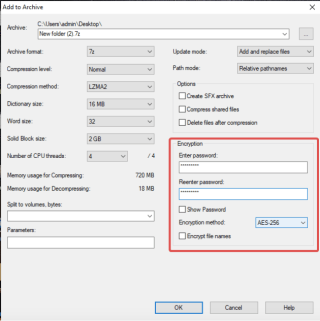
Paylaşılan bir bilgisayarda mı çalışıyorsunuz yoksa sık sık başkalarının bilgisayarınıza erişmesine izin veriyor musunuz? Sizin durumunuz buysa, verilerinizi güvende tutmalısınız. Başka bir kullanıcı bilgisayarınıza eriştiğinde, verilerinizin değişikliklere açık olduğu açıktır. Bu nedenle, en az birkaç önemli dosyanın güvenliğini sağlamak önemlidir. Verileri güvenli hale getirmenin bir başka nedeni de onu başkalarıyla paylaşmaktır. Bir ZIP dosyasını parola ile koruma ihtiyacı, internet üzerinden veri aktarırken gerçekleşir.
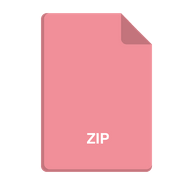
Bilgisayarınızdaki bir ZIP dosyasını nasıl parola ile koruyacağınızdan emin değilseniz, nasıl olduğunu öğrenmek için blogu takip edin. ZIP dosyalarına olan ihtiyacı ve güvenliklerini anlamakla başlayalım. Zip dosyaları, .zip veya .zipx uzantılı sıkıştırılmış biçimde tek bir veya daha fazla dosyanın arşivleridir. Bu, depolama alanından ve zamandan tasarruf sağladığı için verileri aktarmak için yaygın olarak kullanılan bir formattır. Zip dosyalarının indirilmesi ve yüklenmesi genellikle orijinal dosyadan çok daha az zaman alacaktır. Bu nedenle internet ve Bluetooth üzerinden kolay aktarım üzerinden kullanımı takdir edilmektedir .
Dosyaları korumak, sızma sayısı arttığından, bu günlerde dosya aktarımının önemli bir yönüdür. Dosyalarınızın yanlış ellere geçmesinden endişe ediyorsanız, her zaman şifre korumalı hale getirebilirsiniz.
Bu, Zip dosyalarındaki verileri güvende tutmanın yollarından biridir. Bir Zip dosyasını şifre ile nasıl güvenli hale getireceğimizi öğrenmek için verilen yöntemleri izlememiz gerekiyor-
Zip Dosyası ve Klasörü Nasıl Parolayla Korunur
Yöntem 1: Windows şifrelemesini kullanma-
Zip dosyanızı korumak için Windows 10'da yerleşik olan yöntemi kullanabilirsiniz.
Adım 1: Zip klasörüne sağ tıklayın ve Özellikler'e tıklamanız gerekecek.
Adım 2: Burada, Gelişmiş düğmesine gidin ve tıklayın.
Adım 3: Şimdi veri seçeneğini güvenceye almak için içeriği şifrele seçeneğini işaretleyin ve Tamam'a tıklayın.
Bundan sonra, değişikliklerin yürürlüğe girmesine izin vermek için Uygula'ya tıklayın.
Bu yöntemin PC'ye göre avantajları vardır, ancak aktarım sırasında dosyaları korumak için çalışmaz. Ayrıca, dosyaları şifrelemeye yönelik bu özellik yalnızca Windows Pro, Executive ve Education için kullanılabilir. Bu prosedürün PC kullanıcıları için sınırlaması nedeniyle, bir sonraki yöntemimize geçiyoruz.
Yöntem 2: Zip dosyasını korumak için 7-Zip'i kullanma-
Yukarıdaki yöntem, zip dosyalarını aktarırken güvenlik özelliğinden yoksun olduğundan, başka bir yöntem kullanıyoruz. Bu, zip dosyalarının aktarımını güvence altına almak için tasarlanmış bir yazılım kullanmanızı gerektirecektir. Windows'ta zip dosyalarında parola korumasının nasıl kullanılacağını anlamak için verilen adımları izleyin .
Adım 1: 7-Zip'i buradan indirir . Açık kaynaklı bir projedir ve bu nedenle ücretsiz olarak kullanılabilir.
Doğru Windows sürümünü seçin ve bilgisayarınız için edinin.
Not: İşletim sisteminiz hakkında bilgi edinmek için Ayarlar> Sistem>Hakkında'ya gidin.
Adım 2: Seçilen klasöre sağ tıklayın ve listede 7-zip seçeneğini göreceksiniz. Üstüne tıkla. Ayrıca seçenekler gösterilecek ve Arşive ekle'yi seçmeniz gerekiyor .
Bu adım, dosyayı Arşiv biçiminde sıkıştırmanıza yardımcı olacaktır.
Adım 3: Şifreleme bölümüne gidin ve şifre alanına şifreyi girin.
Adım 4: Şifreleme yöntemine gidin ve AES-256'yı seçin, şimdi Tamam'a tıklayın.
7-Zip kullanarak zip dosyalarınızı bu şekilde kolayca parola ile koruyabilirsiniz.
Ek İpucu –
Advanced System Optimizer , Windows PC'nin performansını iyileştirmeye yardımcı olacak harika bir araçtır. Bilgisayarınız için çeşitli güvenlik ve optimizasyon araçlarıyla birlikte gelir. Dosyaların güvenliğini sağlamak için Secure Encryptor adı verilen benzersiz bir özellik ile birlikte gelir. Dosyalarınızı bilgisayar parola korumalı tutmak için kullanabilirsiniz. Bu, paylaşılan bilgisayarlarda çalışırken temel belgelerinizi kolayca görebileceğiniz bir yerde saklamanın mükemmel bir yoludur.
Karar-
Ağ ve diğer yollarla aktardığımız verilerin güvenliğini sağlamalıyız. Bir yol, yalnızca doğru parolaya sahip kullanıcının üzerindeki verilere erişmesini sağlamak için bir Zip Dosyasını parolayla korumaktır. Bu blogda, 7-Zip kullanarak kolay adımlarla bir Zip dosyasını nasıl parola ile koruyacağınızı anlamanıza yardımcı olduk. Dosyalarınızı bilgisayarda korumanın bir başka yolu da Advanced System Optimizer'ın kullanılmasıdır . Bilgisayarınızın gelişmiş bir hızda çalışmasını sağlamak için Windows 10, 8.1,8, 7, Vista ve XP 32 bit ve 64 bit) için şimdi edinin.
Makalenin, Zip dosyalarını korumanın daha kolay yolunu bilmenizi sağlayacağını umuyoruz. Bu gönderiyi daha faydalı hale getirmek için görüşlerinizi bilmek istiyoruz. Öneri ve yorumlarınızı aşağıdaki yorum bölümünden bekliyoruz. Makaleyi sosyal medyada paylaşarak bilgileri arkadaşlarınızla ve başkalarıyla paylaşın.
Sizden haber almayı seviyoruz!
Biz Hangi Facebook , Twitter , LinkedIn ve YouTube . Herhangi bir sorunuz veya öneriniz için lütfen aşağıdaki yorumlar bölümünde bize bildirin. Size bir çözümle geri dönmeyi seviyoruz. Teknolojiyle ilgili yaygın sorunların yanıtlarının yanı sıra düzenli olarak ipuçları ve püf noktaları yayınlıyoruz. Teknoloji dünyası hakkında düzenli güncellemeler almak için bildirimi açın.
İlgili konular:
Windows'ta Epson yazıcı sürücüsü nasıl güncellenir.
Windows 10 ve 7 için Dell Wifi sürücüleri nasıl güncellenir.
Skyrim'in sinir bozucu sonsuz yükleme ekranı sorununu çözerek daha sorunsuz ve kesintisiz bir oyun deneyimi sağlamanın etkili yöntemlerini öğrenin.
HID şikayetli dokunmatik ekranımla aniden çalışamaz hale geldim. Bilgisayarıma neyin çarptığı konusunda hiçbir fikrim yok. Eğer bu sizseniz işte bazı düzeltmeler.
PC'de canlı web seminerlerini kaydetmenin yararlı yollarını öğrenmek için bu kılavuzun tamamını okuyun. Windows 10, 8, 7 için en iyi web semineri kayıt yazılımını, üst ekran kaydediciyi ve video yakalama araçlarını paylaştık.
iPhone'unuzu bilgisayara bağladıktan sonra karşınıza çıkan açılır pencerede yanlışlıkla güven butonuna tıkladınız mı? Bu bilgisayara güvenmemek istiyor musunuz? Ardından, daha önce iPhone'unuza bağladığınız bilgisayarların güvenini nasıl kaldıracağınızı öğrenmek için makaleyi okuyun.
Ülkenizde akış için mevcut olmasa bile Aquaman'i nasıl yayınlayabileceğinizi bilmek ister misiniz? Okumaya devam edin ve yazının sonunda Aquaman'in keyfini çıkarabileceksiniz.
Bir web sayfasını kolayca PDF olarak nasıl kaydedeceğinizi öğrenin ve web içeriğini çevrimdışı erişim ve paylaşım için taşınabilir PDF dosyalarına dönüştürmek için çeşitli yöntem ve araçları keşfedin.
PDF belgelerinize not ekleyin - Bu kapsamlı kılavuz, bir PDF belgesine farklı yöntemlerle not eklemenize yardımcı olacaktır.
Bu blog, kullanıcıların Logitech Klavyenin özelliklerinden tam olarak yararlanabilmelerini sağlamak için Logitech G510 sürücüsünü indirmelerine, yüklemelerine ve güncellemelerine yardımcı olacaktır.
Rainbow Six Siege'de gecikme sorunlarının üstesinden gelmek için sorun giderme adımlarını ve kanıtlanmış yöntemleri keşfederek daha sorunsuz ve daha keyifli bir oyun deneyimi sağlayın
Bu blog, oyuncuların League of Legends'ta bölge değiştirmesine ve dünyanın farklı bölgelerinden oynamasına yardımcı olacak.









